ネトセツでは個別で相談を無料で受け付けています。
記事を読んでも悩みが解決できない場合、ネット通信・回線を良いもの&費用を安くしたい場合など、どこに相談したらいいか迷っている方は直接ネトセツへ気軽にご相談ください。
公式LINEから相談 ▶ LINE@
SNSから相談 ▶ X(旧Twitter)DMにて
問い合わせが多くて返信が遅くなる場合もありますが、その時はごめんなさい。
記事を読んでも悩みが解決できない場合、ネット通信・回線を良いもの&費用を安くしたい場合など、どこに相談したらいいか迷っている方は直接ネトセツへ気軽にご相談ください。
公式LINEから相談 ▶ LINE@
SNSから相談 ▶ X(旧Twitter)DMにて
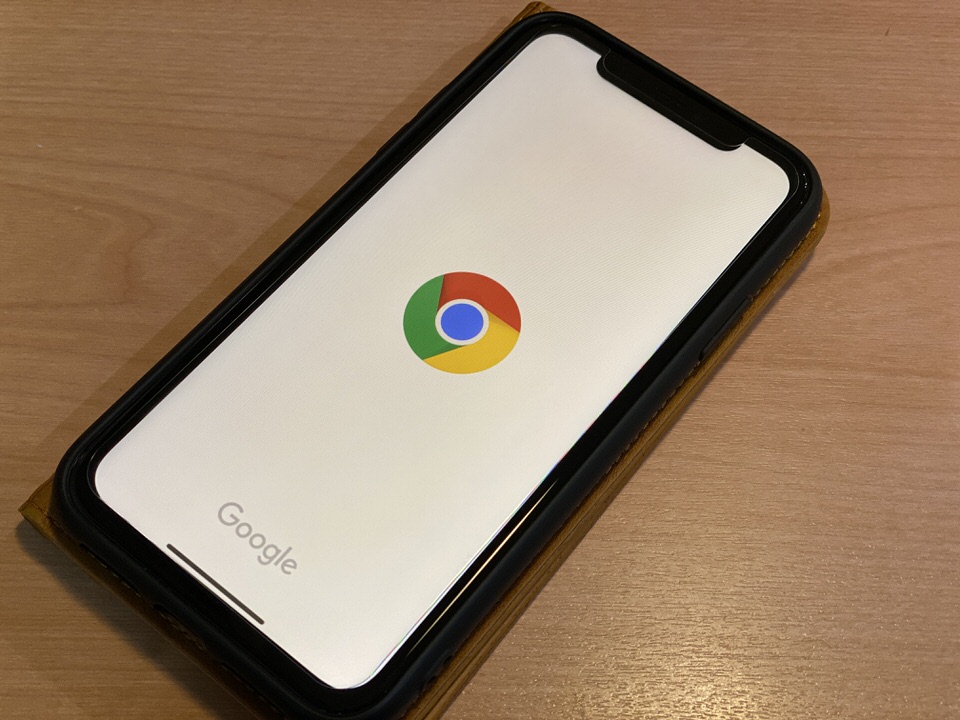
iPhone利用者でもネット閲覧はもっぱらGoogle Chromeを使っているという方も多いでしょう。
メールやSNSからリンクをクリックするとSafariが自動的に開いてしまう方はiOS 14からこのデフォルトのブラウザを多のブラウザへ変更することができるようになっています。
 ネトセツ
ネトセツここではiPhoneのデフォルトのブラウザをSafariからChromeへ変更する手順を解説します。
※デフォルトのブラウザ変更はiOS14へのアップデートとChromeアプリのバージョンを【86.0.4240.93】へアップデートを行わないと変更できないため、iPhone本体とChromeアプリのアップデートは事前に行っておいてください。
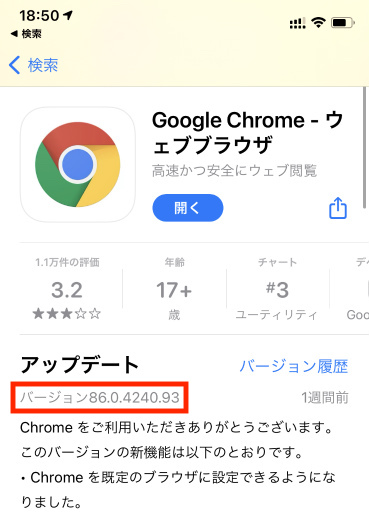
※Google ChromeアプリはAppストアにて必ず最新版へアップデートを行っておいてください。

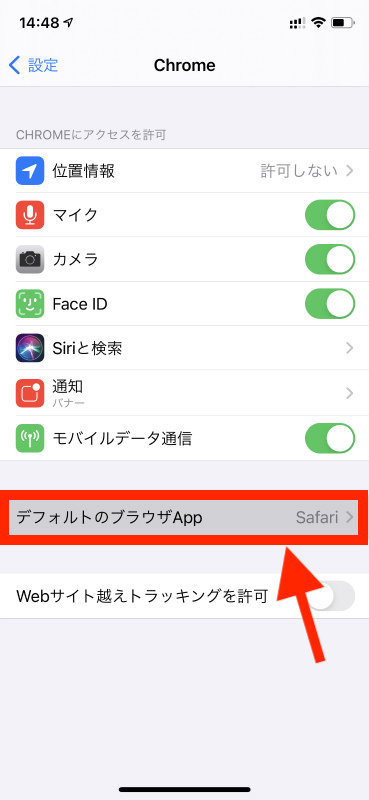
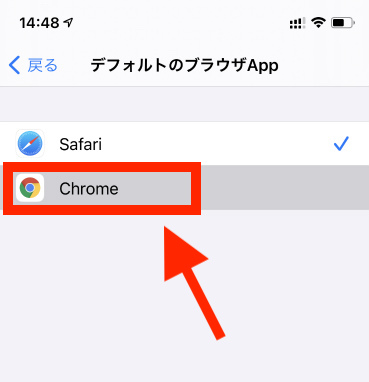
デフォルト状態ではSafariにチェックが入っているのでChrome側をタップしてチェックを変更します。
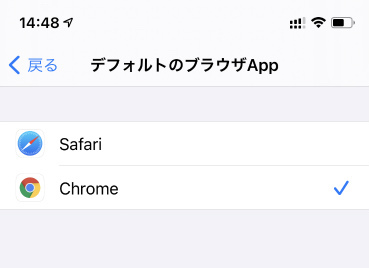
Chrome側にチェックが入ればそのまま戻るでOKです。
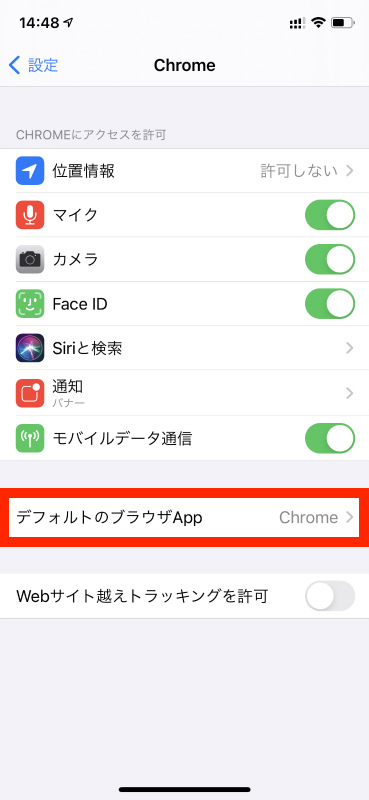
これでデフォルトのブラウザAppがChromeに変更になったので、今後メールやSNSなどからリンクをクリックした場合は自動的にChromeで表示されるようになります。
記事を読んでも悩みが解決できない場合、ネット通信・回線を良いもの&費用を安くしたい場合など、どこに相談したらいいか迷っている方は直接ネトセツへ気軽にご相談ください。
公式LINEから相談 ▶ LINE@
SNSから相談 ▶ X(旧Twitter)DMにて
診断
あなたに合うネット(WiFi)サービスが見つかる
※該当する項目を選択していくだけ
コメント